Hur man konverterar handskrift till text med Samsung Notes

Om du letar efter ett uppfriskande alternativ till det traditionella tangentbordet på skärmen, erbjuder Samsung Galaxy S23 Ultra en utmärkt lösning. Med
Kommandoraden är standardsättet att utföra uppgifter i Linux. Vissa Linux-enheter, såsom servrar, tenderar inte att ha någon form av grafiskt gränssnitt alls, vilket kräver användning av kommandon för att kontrollera det. Linux stationära datorer tenderar att ha ett grafiskt gränssnitt för att göra dem mer tillgängliga, men du har vanligtvis inte den fulla funktionaliteten och mångsidigheten i konfigurationen som du får av att använda kommandon i en terminal.
Ett av standardkommandona som du bör lära dig är "rm". Förkortning för "Ta bort", "rm" låter dig ta bort filer och, under vissa omständigheter, även kataloger. "rm" är dock ett riskabelt kommando, eftersom det är lätt att ta bort filer som du inte nödvändigtvis menade och potentiellt äventyra möjligheten för din Linux-installation att fortsätta att fungera.
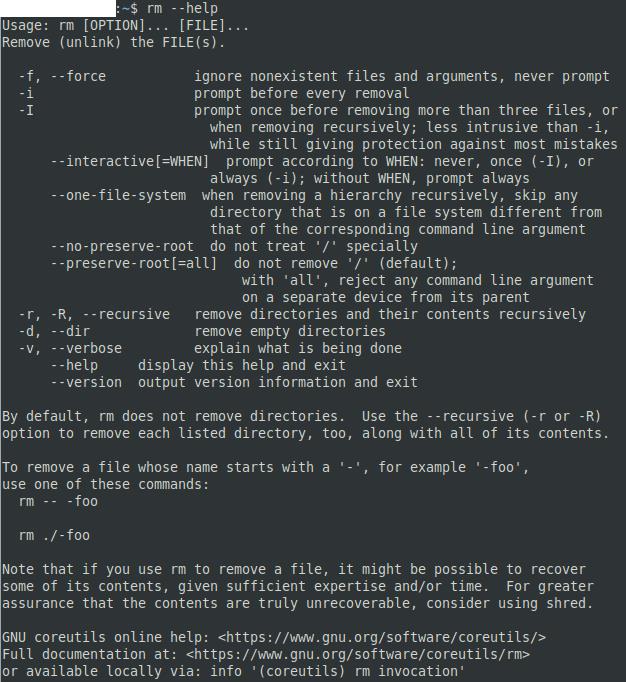
Om du kör kommandot "rm–help" visas en hjälpsida.
Med tanke på kraften i "rm" är det en bra idé att se till att du förstår vad du inte bör göra innan du försöker använda det. Flaggan "-r" används för att tillämpa raderingen rekursivt på alla kataloger i den angivna katalogen. Detta låter dig ta bort en katalog och allt i den. Flaggan "-f" används för att framtvinga borttagningen och kommer inte att uppmana till bekräftelse av raderingen av viktiga filer. Kombinerade dessa två flaggor kan "-rf" tillåta dig att radera hela uppsättningar av kataloger utan bekräftelseprompter.
Tips: Som med många kommandon kan du kombinera kommandoradsflaggor som "-r -f" till "-rf". Ordningen på flaggorna spelar ingen roll, så "-fr" kommer att göra samma sak.
I värsta fall kan du av misstag köra kommandot i rotkatalogen. Kommandot skulle rekursivt ta bort allt från din hårddisk som din användare har behörighet att redigera och fullständigt förstöra din Linux-installation. För att skydda dig från det absolut värsta scenariot behandlas rotkatalogen "/" annorlunda av "rm". Du skulle behöva använda "sudo" och flaggan "–no-preserve-root" för att ta bort allt, detta kör kommandot med rotbehörigheter och tar bort skydd för rotkatalogen.
Obs: Du bör aldrig försöka kombinera "rm"-kommandot med "-rf"-flaggorna och peka kommandot mot rotkatalogen om du inte är 100% säker på att du aldrig kommer att behöva systemet igen.
Tips: Det dubbla strecket i början av "–no-preserve-root" är avsiktligt. Det är standardsyntaxen för Linux-kommandoflaggor att låta flaggor med en bokstav använder ett enda bindestreck och att flaggor med flera bokstäver börjar med ett dubbelstreck. Till exempel används "-h"-flaggan ofta, men inte alltid, för att öppna en hjälpsida, medan "–help"-flaggan i allmänhet också gör detsamma. Det dubbla bindestrecket hjälper till att skilja en flerbokstavsflagga från en kombination av flera enbokstavsflaggor som "-h -e -l -p".
Var mycket försiktig när du använder "-rf"-flaggor med kommandot "rm", speciellt när du använder Sudo-behörigheter. Du ska aldrig behöva använda kommandot –no-preserve-root. Helst, varje gång innan du kör kommandot "rm" bör du dubbelkolla att du inte har gjort ett stavfel.
Jokertecknet "*" är också farligt att använda med kommandot "rm" eftersom det kommer att välja allt i den aktuella katalogen, med undantag för andra kataloger om inte "-r" anges.
För att använda "rm" på ett säkert sätt bör du alltid dubbelkolla ditt kommando för att se till att du inte har gjort ett stavfel eller autoslutfört till fel filnamn. Helst bör du bara ta bort en fil åt gången, men om du är försiktig kan det också fungera att använda jokertecken "*" för att välja flera filer. Till exempel skulle kommandot "rm *.txt" ta bort alla filer i den aktuella katalogen som slutar på ".txt".
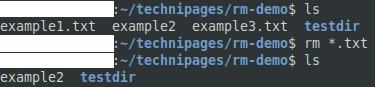
Kommandot "rm *.txt" använder jokertecken för att matcha och ta bort alla filer som slutar på .txt
Det liknande kommandot "rmdir" är ett säkrare sätt att ta bort kataloger eftersom om du inte anger några flaggor kan det bara radera tomma kataloger. Användningen av "rm" och "rmdir" förhindrar dig från att oavsiktligt radera data rekursivt.
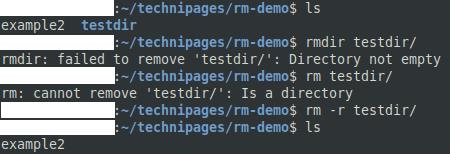
Kommandot "rm -r" behövs för att radera en katalog och dess innehåll, men du bör vara säker på att du vill ta bort innehållet.
Om du letar efter ett uppfriskande alternativ till det traditionella tangentbordet på skärmen, erbjuder Samsung Galaxy S23 Ultra en utmärkt lösning. Med
Vi visar hur du ändrar markeringsfärgen för text och textfält i Adobe Reader med denna steg-för-steg guide.
För många användare bryter 24H2-uppdateringen auto HDR. Denna guide förklarar hur du kan åtgärda detta problem.
Lär dig hur du löser ett vanligt problem där skärmen blinkar i webbläsaren Google Chrome.
Undrar du hur du integrerar ChatGPT i Microsoft Word? Denna guide visar dig exakt hur du gör det med ChatGPT för Word-tillägget i 3 enkla steg.
Om LastPass misslyckas med att ansluta till sina servrar, rensa den lokala cacheminnet, uppdatera lösenordshanteraren och inaktivera dina webbläsartillägg.
Microsoft Teams stöder för närvarande inte casting av dina möten och samtal till din TV på ett inbyggt sätt. Men du kan använda en skärmspeglingsapp.
Referenser kan göra ditt dokument mycket mer användarvänligt, organiserat och tillgängligt. Denna guide lär dig hur du skapar referenser i Word.
I den här tutoren visar vi hur du ändrar standardzoominställningen i Adobe Reader.
Upptäck hur man fixar OneDrive felkod 0x8004de88 så att du kan få din molnlagring igång igen.






